تأكد من مزامنة ملفاتك دائمًا لتجنب هذه المشكلة
- يمكن أن يحدث حذف الملفات من OneDrive تلقائيًا إذا كان Windows لديك قديمًا.
- يعد تحديث عميل OneDrive طريقة رائعة لمنع حدوث هذه المشكلة على جهاز الكمبيوتر الخاص بك.
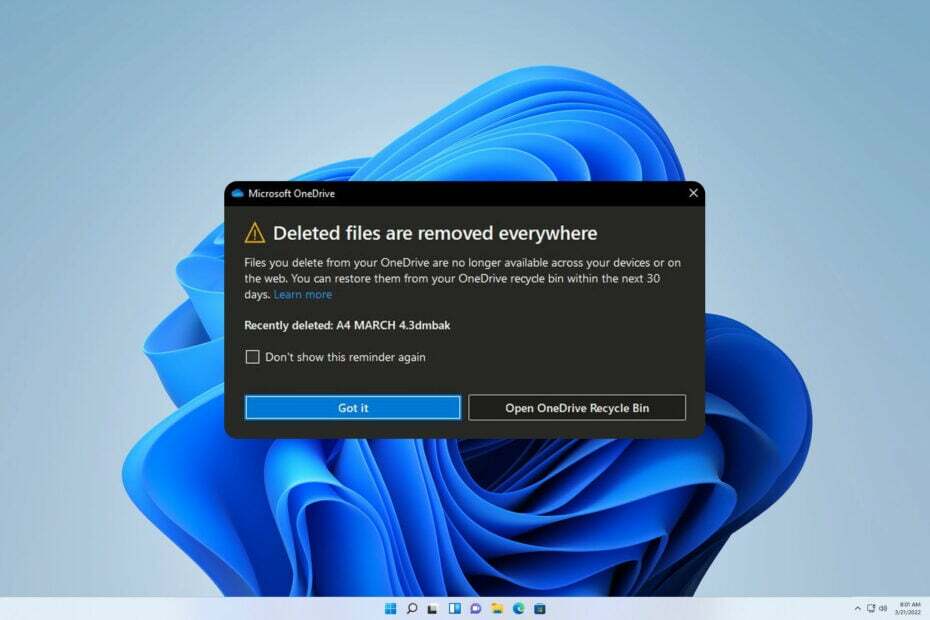
Xالتثبيت عن طريق النقر فوق ملف التنزيل
- قم بتنزيل وتثبيت Fortect على جهاز الكمبيوتر الخاص بك.
- قم بتشغيل الأداة و ابدأ المسح
- انقر بزر الماوس الأيمن فوق بصلح، وإصلاحه في غضون بضع دقائق.
- 0 لقد قام القراء بالفعل بتنزيل Fortect حتى الآن هذا الشهر
يشتكي قرائنا من فقدان بعض ملفاتهم على OneDrive دون حذفها قبل ذلك الوقت. يرجع سبب المشكلة العامة إلى أن OneDrive يقوم بحذف الملفات تلقائيًا.
عند الحديث عن OneDrive ، قد يكون قرائنا مهتمين بمقالنا حول مشكلة تسجيل الدخول إلى OneDrive 0x8004e4be وكيفية حلها.
إذا تمت إزالة ملفاتك تلقائيًا بواسطة OneDrive ، فتأكد من متابعة القراءة لمعرفة كيفية إصلاح هذه المشكلة.
لماذا يقوم OneDrive بحذف الملفات تلقائيًا؟
يمكن أن يكون هناك عاملان مسؤولان عن قيام OneDrive بحذف الملفات تلقائيًا. بعض الأنواع الشائعة هي:
- عميل OneDrive قديم - عدم تثبيت آخر تحديث لعميل OneDrive يمكن أن يمنعه من إصلاح الأخطاء التي تؤثر على عملياته. وبالتالي ، يمكنه البدء في حذف الملفات بسبب الأخطاء التي تؤثر على الإصدار الحالي.
- ملفات النظام الفاسدة - مثل التطبيقات الأخرى التي تعمل على جهاز الكمبيوتر الخاص بك ، يحتوي OneDrive على ملفات نظام تلبي احتياجاته وتساعده على العمل. إذا كانت ملفات النظام هذه تالفة ، فقد تتسبب في قيام العميل بحذف الملفات أو تعديلها تلقائيًا.
- نظام تشغيل Windows قديم - يمكنك أيضًا مواجهة مشكلة حذف الملف تلقائيًا في OneDrive إذا كان نظام التشغيل Windows الخاص بك لا يقوم بتشغيل أحدث إصدار لإصلاح الأخطاء وتحسين أداء التطبيق. أيضًا، تثبيت تحديث تالف يمكن أن يسبب مشكلة OneDrive.
- القطاعات التالفة على القرص الصلب - قد تؤدي مواجهة مشكلات في أقسام القرص الثابت على جهاز الكمبيوتر إلى حذف الملفات تلقائيًا ، مما يجعل OneDrive هو الجاني.
- مشاكل مزامنة مجلد OneDrive - قد يتم حذف الملفات أثناء المزامنة مع سحابة OneDrive بسبب الأساس القضايا التي تؤثر على عملية مزامنة البيانات.
على الرغم من أن هذه الأسباب قد تختلف باختلاف أجهزة الكمبيوتر ، إلا أنه يمكنك إصلاحها عن طريق استكشاف بعض الإعدادات وإصلاحها. بينما نمضي قدمًا ، سنأخذك عبر خطوات تفصيلية لحل المشكلة.
ماذا يمكنني أن أفعل إذا كان OneDrive يحذف ملفاتي تلقائيًا؟
1. قم بتشغيل الأمر chkdsk
- انقر بزر الماوس الأيسر فوق ملف يبدأ زر ، اكتب موجه الأمر، وانقر فوق تشغيل كمسؤول خيار.
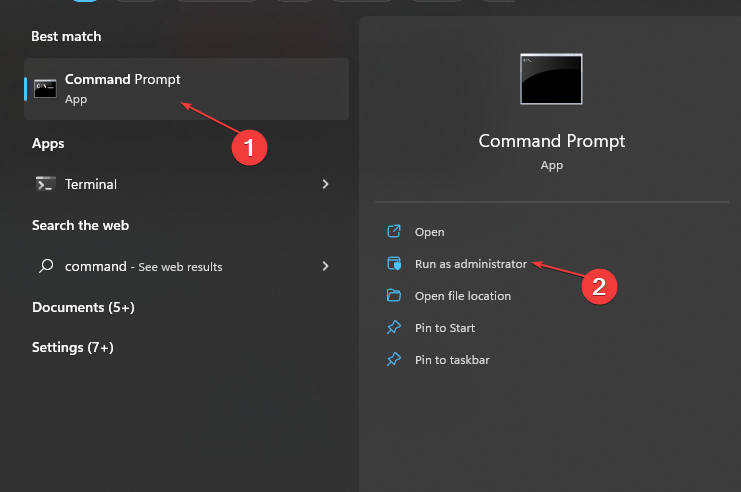
- انقر نعم على ال التحكم في حساب المستخدم نافذة او شباك.
- اكتب الأوامر التالية واضغط يدخل:
chkdsk C: / r chkdsk / f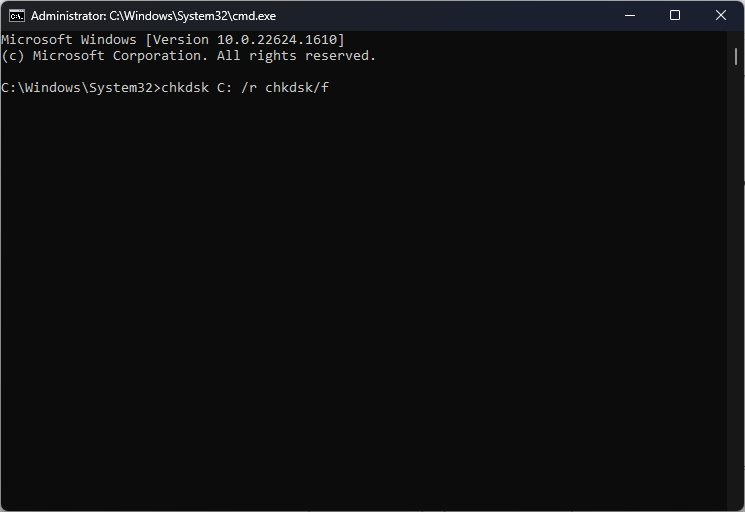
- أعد تشغيل الكمبيوتر لمعرفة ما إذا كان OneDrive يواصل حذف ملفاتك.
سيؤدي تشغيل أمر Chkdsk إلى فحص محركات الأقراص بحثًا عن القطاعات أو الأقسام التالفة. سيصلح المشاكل ويمنع OneDrive من حذف الملفات.
تحقق من دليلنا حول ما يجب القيام به إذا موجه الأوامر يستمر في الانهيار على جهاز الكمبيوتر الخاص بك.
2. قم بتحديث عميل OneDrive
- انقر بزر الماوس الأيسر فوق ملف يبدأ زر ، اكتب يزيل في مربع البحث ، ثم انقر فوق إضافة أو إزالة البرامج من نتائج البحث.

- قم بالتمرير خلال قائمة البرامج المثبتة وحدد مايكروسوفت ون درايف.
- اضغط على الغاء التثبيت الزر والسماح لـ Windows بإزالة OneDrive.
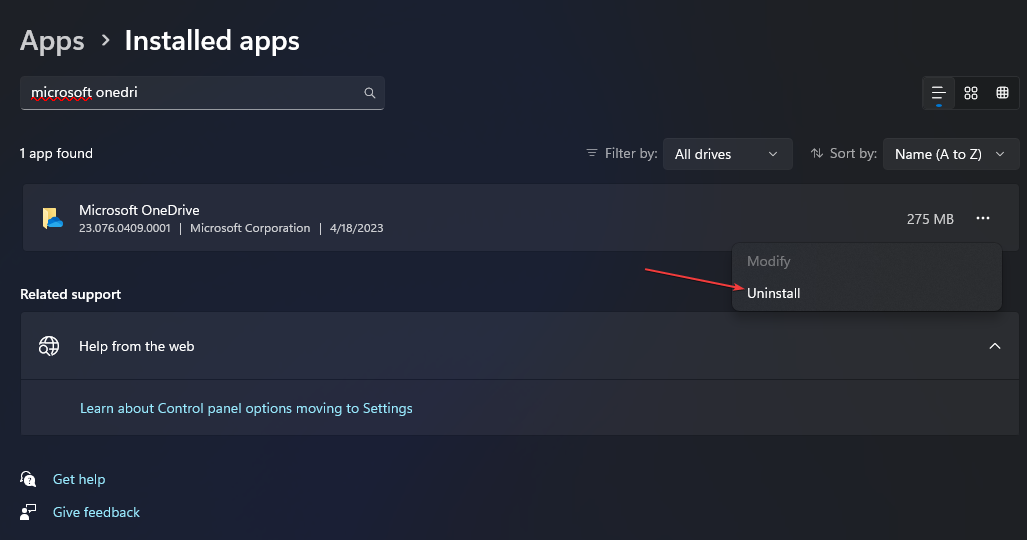
- بعد إلغاء تثبيت التطبيق ، انتقل إلى تنزيل OneDrive الصفحة وانقر فوق تحميل.
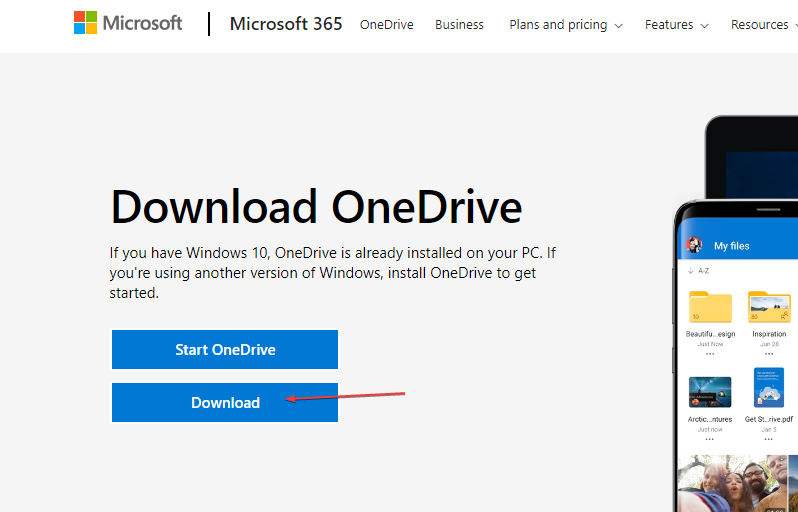
- سجّل الدخول إلى حسابك وتحقق من استمرار حذف الملفات من OneDrive تلقائيًا.
سيؤدي تحديث عميل OneDrive على جهاز الكمبيوتر الخاص بك إلى تثبيت أحدث التصحيحات والإصدارات للمساعدة في إصلاح الأخطاء وتحسين الأداء.
- 0x8004deef: كيفية إصلاح خطأ OneDrive هذا بسرعة
- 0x8004dec5 خطأ OneDrive: كيفية إصلاحه بسرعة
- Onedrive مقابل Dropbox: أيهما أفضل لك في 2023؟
- مشكلة تسجيل الدخول إلى OneDrive 0x8004e4be: كيفية حلها بسرعة
- إصلاح: لم تنجح عملية السحابة على OneDrive
3. تحديث نظام التشغيل ويندوز
- يضعط شبابيك + أنا مفتاح لفتح إعدادات Windows برنامج.
- اضغط على تحديث ويندوز الخيار وانقر فوق تحقق من وجود تحديثات. في حالة توفر أي تحديثات ، سيقوم بالبحث عنها وتثبيتها.
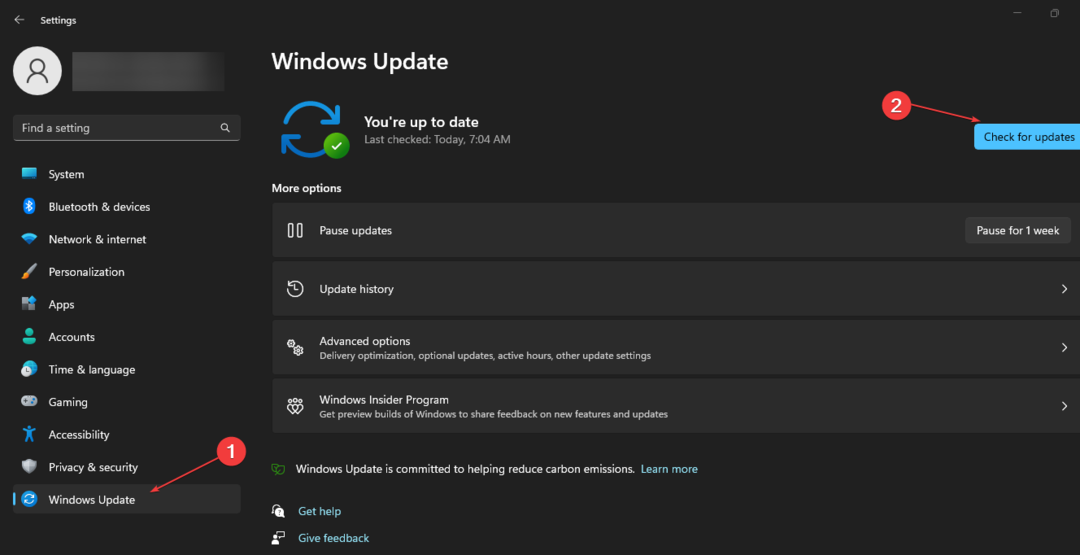
سيؤدي تحديث نظام التشغيل Windows إلى إصلاح الأخطاء التي تؤثر على جهاز الكمبيوتر والبرامج وإضافة ميزات جديدة لتحسين وظائفه.
أقرأ عن Windows لا يتصل لتحديث الخدمة وكيفية إصلاحه في حالة حدوث الخطأ على جهاز الكمبيوتر الخاص بك.
- اذهب إلى علبة النظام على سطح المكتب ، انقر بزر الماوس الأيمن فوق ملف OneDrive رمز التطبيق ، ثم انقر فوق المساعدة والإعدادات.
- يختار إعدادات من القائمة المنسدلة.
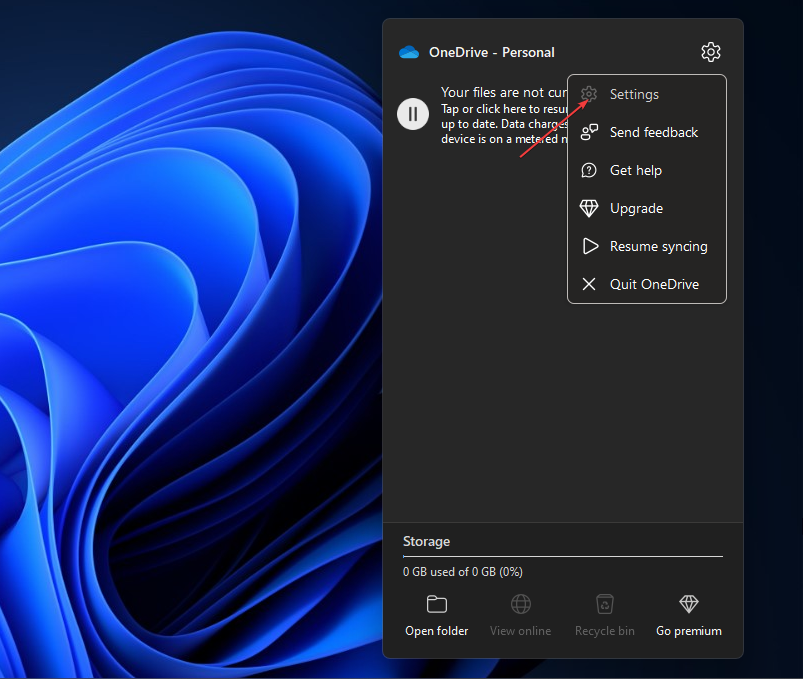
- اذهب إلى حساب علامة التبويب ، تحت إضافة حساب ، ثم انقر فوق قم بفك ارتباط هذا الكمبيوتر الشخصي.
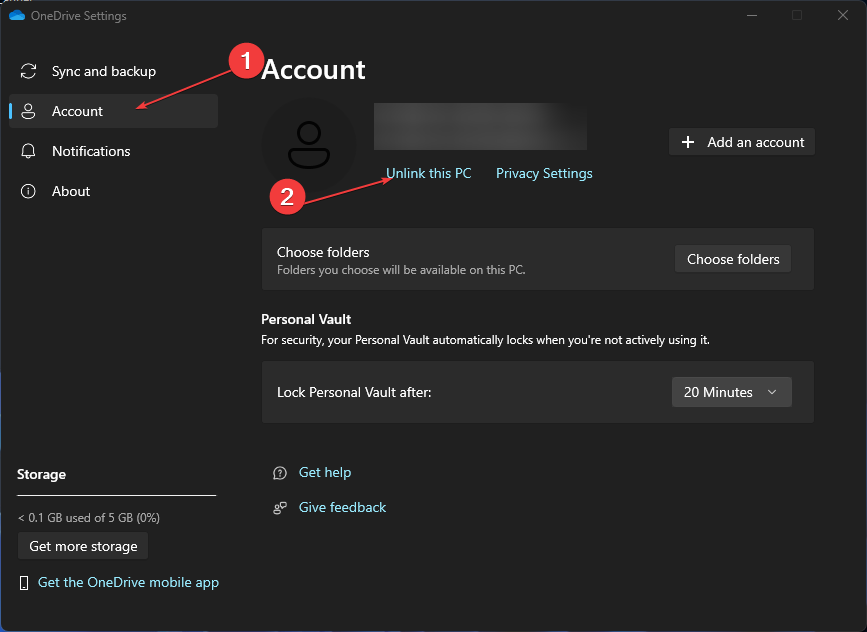
- اضغط على إلغاء ربط الحساب خيار لتأكيد عملية إلغاء الربط.
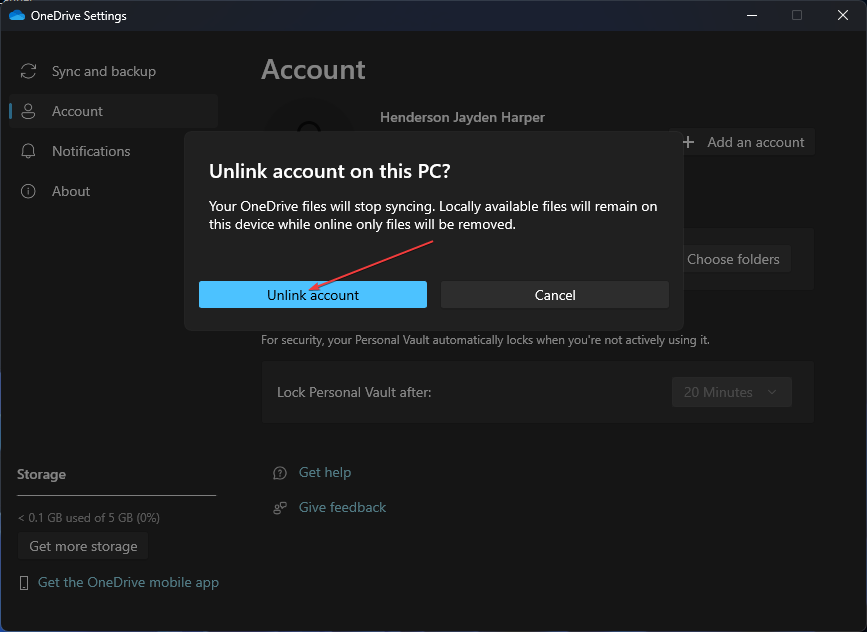
سيساعد إلغاء ربط الارتباطات على OneDrive على العمل بشكل مستقل دون تدخل في إعدادات الكمبيوتر المشتركة.
5. إعادة تعيين OneDrive
- انقر بزر الماوس الأيسر فوق ملف يبدأ زر ، اكتب موجه الأمر، وانقر فوق تشغيل كمسؤول خيار.
- انقر نعم على ال التحكم في حساب المستخدم نافذة او شباك.
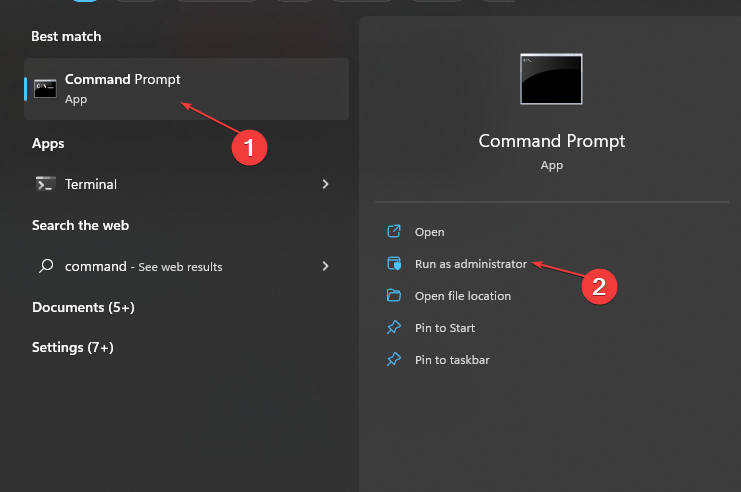
- اكتب الأوامر التالية واضغط يدخل:
٪ localappdata٪ | مايكروسوفت | OneDrive | onedrive.exe / إعادة تعيين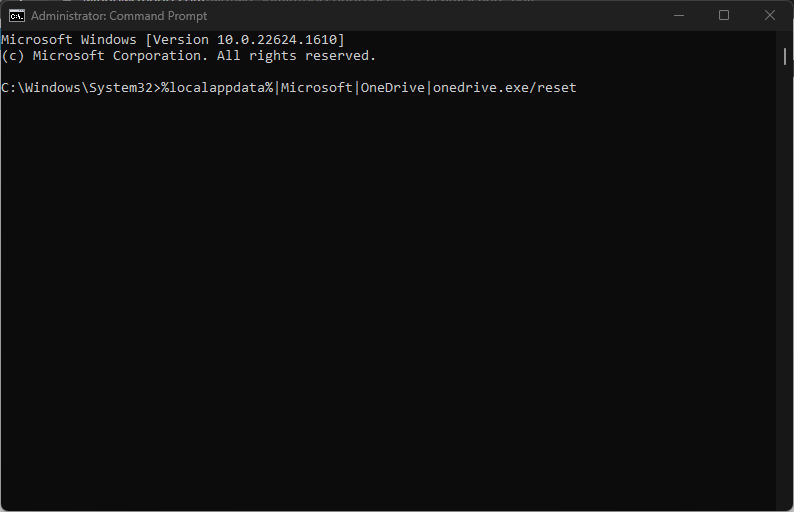
- يمكن أن تستغرق عملية إعادة الضبط بعض الوقت. بعد ذلك ، انتظر إعادة مزامنة جميع البيانات / الملفات ثم تحقق مما إذا كان OneDrive يعمل بشكل جيد.
ستؤدي إعادة تعيين OneDrive إلى مسح المشكلات الأساسية مثل ملفات التثبيت الفاسدة وغيرها ، مما يؤدي إلى حذف الملفات تلقائيًا.
بالإضافة إلى ذلك ، قد تكون مهتمًا بمقالنا الشامل حول كيفية إصلاح خطأ OneDrive أثناء إيقاف التشغيل على Windows 11.
يمكنك أيضًا مراجعة دليلنا حول طرق إصلاح مشاكل تحميل OneDrive التي قد تواجهها عند تحميل الملفات على OneDrive.
إذا كان لديك المزيد من الأسئلة أو الاقتراحات ، فيرجى تركها في قسم التعليقات.
هل ما زلت تواجه مشكلات؟
برعاية
إذا لم تحل الاقتراحات المذكورة أعلاه مشكلتك ، فقد يواجه جهاز الكمبيوتر الخاص بك مشكلات أكثر خطورة في نظام التشغيل Windows. نقترح اختيار حل الكل في واحد مثل فورتكت لإصلاح المشاكل بكفاءة. بعد التثبيت ، فقط انقر فوق ملف عرض وإصلاح زر ثم اضغط ابدأ الإصلاح.


